Bài viết được tư vấn chuyên môn bởi ông Võ Văn Hiếu – Giám đốc kỹ thuật của Trung tâm sửa chữa điện lạnh – điện tử Limosa.
Ứng dụng Health trên iPhone là một công cụ hữu ích để giúp người dùng quản lý sức khỏe và thể chất. Ứng dụng này có thể ghi lại các thông tin về hoạt động thể chất, dinh dưỡng, giấc ngủ và nhiều hơn nữa. Điều này giúp người dùng theo dõi sự tiến bộ của mình trong việc duy trì, nâng cao sức khỏe và phát hiện ra những vấn đề sức khỏe nếu có. Vì vậy, hãy xem ngay bài viết hướng dẫn cài đặt và sử dụng ứng dụng Health trên iPhone của Trung tâm sửa chữa điện lạnh – điện tử Limosa.

MỤC LỤC
1. Ứng dụng Health trên iPhone là gì? Lợi ích khi sử dụng ứng dụng?
- Ứng dụng Health trên iPhone là một ứng dụng tích hợp sẵn trên các thiết bị iPhone của Apple. Ứng dụng này cho phép người dùng ghi lại và quản lý thông tin về sức khỏe và thể chất của mình.
- Với Health, người dùng có thể ghi lại thông tin về hoạt động thể chất, dinh dưỡng, giấc ngủ, dấu hiệu sinh lý, và nhiều thông tin khác. Ngoài ra, ứng dụng Health còn kết hợp với nhiều ứng dụng khác để cung cấp thông tin chi tiết và tổng quan hơn về sức khỏe và thể chất của người dùng.
- Dễ dàng sử dụng: Health được thiết kế đơn giản và thân thiện, dễ dàng để người dùng sử dụng và tìm kiếm thông tin cần thiết.
- Đặc biệt, Health bảo vệ thông tin cá nhân của người dùng, đảm bảo rằng thông tin sức khỏe của họ được lưu trữ và chia sẻ một cách an toàn.
Nếu bạn đang tò mò về ứng dụng này nhưng chưa biết cách sử dụng thì hãy đọc tiếp phần hướng dẫn cài đặt và sử dụng ứng dụng Health trên iPhone dưới đây.
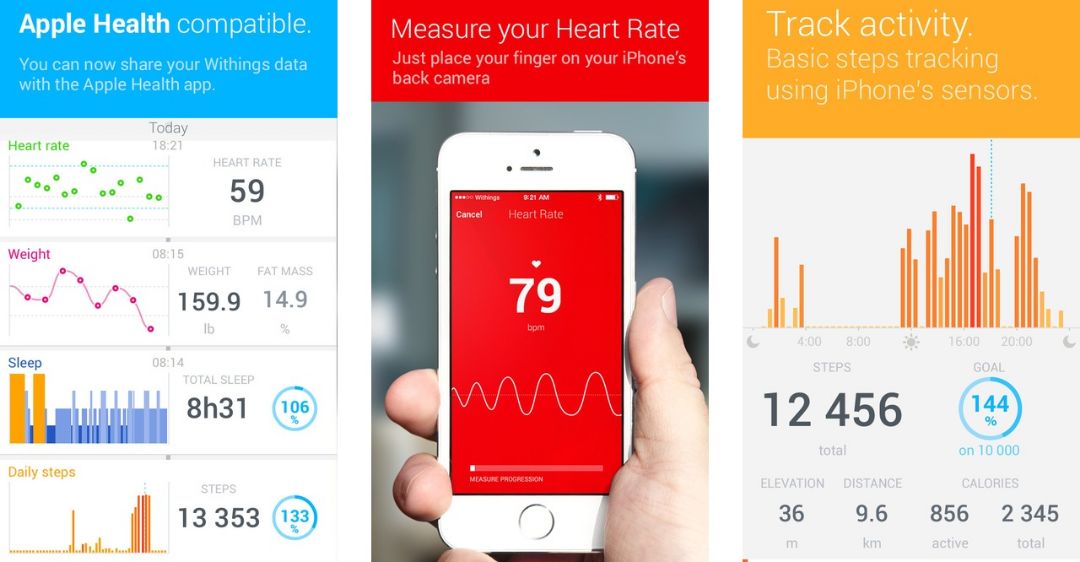
2. Hướng dẫn cài đặt và sử dụng ứng dụng Health trên iPhone
2.1 Hướng dẫn cài đặt ứng dụng Health
Health là ứng dụng mặc định trên iPhone nên bạn không cần tải về để cài đặt. Bạn chỉ cần mở ứng dụng lên và sử dụng nó thôi.
Bước 1: Mở ứng dụng Health trên màn hình chính của iPhone.
Bước 2: Đồng ý cho phép ứng dụng Health truy cập vào thông tin sức khỏe của người dùng.
Bước 3: Tại màn hình “Vòng tròn sức khỏe”, người dùng có thể thêm các thông tin về hoạt động thể chất, dinh dưỡng, giấc ngủ và các thông tin khác bằng cách nhấn vào biểu tượng “+”.
2.2 Hướng dẫn sử dụng ứng dụng Health
Hướng dẫn thiết lập Health Profile:
Bước 1: Vào ứng dụng Health trên iPhone nhấn chọn tab Summary.
Bước 2: Chọn tab “Hồ sơ” ở góc dưới bên phải màn hình.
Bước 3: Nhấn vào “Tạo hồ sơ mới”.
Bước 4: Nhập các thông tin cá nhân của bạn vào các trường thông tin, bao gồm tên, ngày sinh, giới tính và chiều cao.
Bước 5: Nhân Done hoàn thành.
Cách hiển thị dữ liệu sức khoẻ trên Dashboard:
Dashboard trong ứng dụng Health cho phép người dùng xem tổng quan về thông tin sức khỏe của mình bao gồm các con số và biểu đồ về hoạt động thể chất, giấc ngủ, dinh dưỡng và nhiều hơn nữa. Để hiển thị dữ liệu sức khỏe trên Dashboard, làm theo các bước sau:
Bước 1: Mở ứng dụng Health trên iPhone.
Bước 2: Ở góc dưới bên trái màn hình nhấn chọn Health Data.
Bước 3: Chọn các mục thông tin mà bạn muốn hiển thị trên Dashboard bằng cách nhấn vào chúng.
Bước 4: Sau khi đã chọn, hãy nhấn nút “Done” ở góc trên bên phải màn hình.
Bây giờ, các thông tin được chọn sẽ được hiển thị trên Dashboard của bạn.
Cách dùng các ứng dụng sức khỏe trên Health:
Ứng dụng Health trên iPhone kết hợp với nhiều ứng dụng khác để cung cấp thông tin chi tiết và tổng quan hơn về sức khỏe và thể chất của người dùng. Sau đây là cách dùng các ứng dụng sức khỏe trên Health:
Bước 1: Bạn cũng mở ứng dụng Health trên iPhone.
Bước 2: Nhấn vào tab “Lưu trữ và Liên kết” ở góc dưới bên phải màn hình.
Bước 3: Chọn ứng dụng mà bạn muốn sử dụng.
Bước 4: Nhập thông tin tài khoản của bạn (nếu cần thiết) và cho phép Health kết nối với ứng dụng.
Bước 5: Sau khi kết nối, các thông tin sức khỏe và thể chất từ ứng dụng sẽ được hiển thị trong Health.
Trên đây là toàn bộ hướng dẫn cài đặt và sử dụng ứng dụng Health trên iPhone chi tiết nhất để người đọc có thể thực hiện theo.
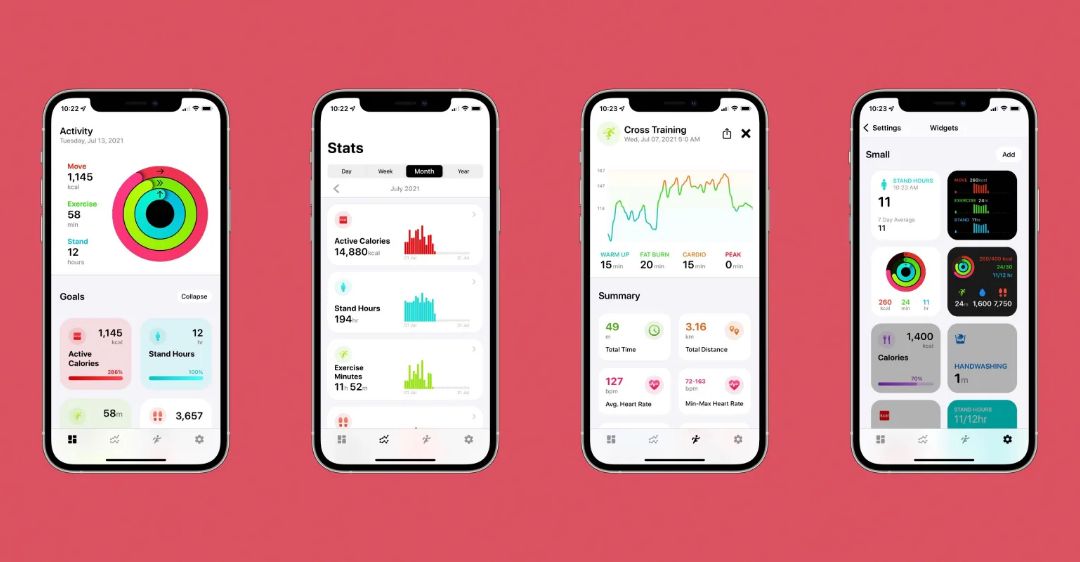
3. Một số lưu ý khi sử dụng ứng dụng Health
Khi sử dụng ứng dụng Health, người dùng cần lưu ý những điều sau đây để tối ưu hóa trải nghiệm của mình và bảo vệ thông tin sức khỏe của mình:
- Bảo vệ thông tin cá nhân: Người dùng nên đảm bảo bảo vệ thông tin cá nhân của mình bằng cách sử dụng mật khẩu hoặc Touch/Face ID để truy cập vào ứng dụng Health. Ngoài ra, người dùng không nên chia sẻ thông tin sức khỏe của mình với người khác nếu không cần thiết.
- Chỉnh sửa dữ liệu sức khỏe: Người dùng nên chắc chắn rằng các thông tin sức khỏe được nhập và chỉnh sửa đúng với thực tế của mình. Nếu có bất kỳ thay đổi về thông tin sức khỏe nào, người dùng nên cập nhật lại trong ứng dụng để đảm bảo tính chính xác của dữ liệu.
- Tự kiểm tra các kết nối ứng dụng: Khi kết nối với các ứng dụng khác, người dùng nên tự kiểm tra các quyền truy cập của ứng dụng và đảm bảo rằng họ chỉ cho phép ứng dụng truy cập vào thông tin sức khỏe cần thiết.
- Tùy chỉnh Dashboard: Người dùng nên tùy chỉnh Dashboard của mình để hiển thị các thông tin sức khỏe quan trọng nhất đối với họ. Việc này giúp họ có cái nhìn tổng quan về tình trạng sức khỏe của mình một cách dễ dàng và thuận tiện.
- Không phụ thuộc hoàn toàn vào ứng dụng: Health chỉ cung cấp thông tin về sức khỏe và thể chất của người dùng. Do đó, người dùng không nên phụ thuộc hoàn toàn vào ứng dụng này để quản lý sức khỏe của mình mà cần kết hợp với các hoạt động, chế độ ăn uống và sinh hoạt lành mạnh khác để duy trì sức khỏe tốt hơn.
Hy vọng rằng sau khi đọc bài viết hướng dẫn cài đặt và sử dụng ứng dụng Health trên iPhone của Trung tâm sửa chữa điện lạnh – điện tử Limosa, bạn đọc có thể sử dụng mượt mà ứng dụng tiện ích này. Đội ngũ chúng tôi luôn có mặt hỗ trợ – tư vấn nhiệt tình, nếu có bất kỳ thắc mắc gì vui lòng gọi điện đến tổng đài HOTLINE 1900 2276.

 Thời Gian Làm Việc: Thứ 2 - Chủ nhật : 8h - 20h
Thời Gian Làm Việc: Thứ 2 - Chủ nhật : 8h - 20h Hotline: 1900 2276
Hotline: 1900 2276




